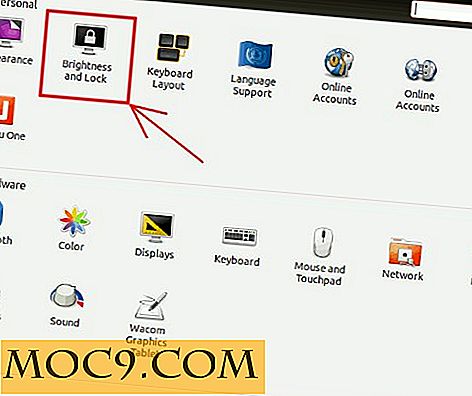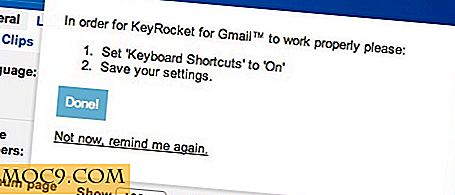Đồng bộ hóa bảng tạm của bạn giữa các thiết bị Mac và iOS
Bạn đã bao giờ muốn đồng bộ hóa nội dung trong khay nhớ tạm của máy Mac với iPhone, iPod Touch hoặc iPad của mình chưa? Hãy tưởng tượng có thể sao chép các mục trên máy Mac của bạn, lưu chúng vào trình quản lý clipboard dễ sử dụng và sau đó truy cập nội dung clipboard trên thiết bị di động iOS của bạn - hoặc ngược lại (sao chép trên thiết bị di động của bạn và truy cập trên máy Mac).
Trong khi có một vài ứng dụng cho điều này, hầu hết trong số họ không phải là miễn phí. Gần đây tôi đã gặp một ứng dụng Mac có tên CloudClip Manager và nó chắc chắn là hiệu quả nhất mà tôi từng thấy khi đồng bộ hóa nội dung clipboard giữa thiết bị Mac và iOS của bạn. Nó làm tất cả những điều này nhờ iCloud.
Hay nhất của tất cả, CloudClip Manager là miễn phí cho tất cả các thiết bị của bạn. Đây là cách nó hoạt động.
Trình quản lý CloudClip trên máy Mac của bạn
1. Bạn có thể tải xuống Trình quản lý CloudClip từ Mac App Store.
2. Khi bạn chạy ứng dụng, không có bất kỳ màn hình chào mừng nào hoặc bất kỳ loại thiết lập nào cần thiết; nó chạy lặng lẽ trên thanh trình đơn của bạn cho đến khi bạn sẵn sàng truy cập nội dung clipboard của mình.
3. Khi bạn nhấp vào biểu tượng trên thanh menu, bạn sẽ thấy rằng bạn có thể chọn mở Trình quản lý CloudClip khi đăng nhập.

4. Khi bạn sao chép văn bản, liên kết và hình ảnh, các mục sẽ được thêm vào Trình quản lý CloudClip; bạn có thể, tất nhiên, xem các mục của bạn từ thanh trình đơn.
5. Trình quản lý CloudClip sẽ lưu và đồng bộ hóa 15 mục được sao chép cuối cùng của bạn. Nếu bạn muốn xóa các mục của mình, bạn có thể xóa tất cả các mục đó cùng một lúc hoặc riêng lẻ - từ thanh trình đơn.

6. Để sao chép lại một mục từ clipboard của bạn, chỉ cần nhấp vào nó từ thanh trình đơn và nó sẽ hoạt động trên clipboard của bạn.
Hay nhất của tất cả, các mục được recopied sẽ không xuất hiện lại trong trình quản lý clipboard, có nghĩa là bạn sẽ không nhìn thấy các mục trùng lặp nếu bạn tình cờ sao chép cùng một thứ (s) hơn và hơn nữa.
CloudClip trên iPad của bạn
CloudClip khả dụng cho tất cả các thiết bị iOS: iPhone, iPod Touch và iPad. Đối với hướng dẫn này, tôi sẽ sử dụng ứng dụng phổ dụng trên iPad của mình.
1. Bạn có thể tải xuống CloudClip for iOS từ App Store trên thiết bị của bạn (hoặc qua iTunes trên máy Mac của bạn).
2. Ngay sau khi bạn mở ứng dụng, bạn sẽ thấy nội dung clipboard từ máy Mac của mình. Bạn có thể xem toàn bộ các mục bằng cách nhấp vào mũi tên ở bên phải của mục đó.

3. Bạn có thể xóa từng mục một bằng cách vuốt từ trái sang phải (bất kỳ nơi nào trên mục), để hiển thị nút xóa.
4. Khi bạn sao chép văn bản, liên kết và hình ảnh từ thiết bị iOS của mình, chúng sẽ xuất hiện trong Trình quản lý CloudClip trên máy Mac của bạn.
ngoài
5. Bạn có thể sao chép một mục bằng cách nhấn và giữ nó cho đến khi menu xuất hiện, sau đó bạn sẽ có thể sao chép mục, gửi mục qua iMessage hoặc gửi nó trong email.
6. Chỉ có một thứ để tùy chỉnh trong ứng dụng iOS: bạn có thể chọn trình duyệt Web mặc định để mở liên kết clipboard của bạn. Safari dĩ nhiên là một trong các tùy chọn và trình duyệt khác chỉ là trình duyệt iPad yêu thích của tôi - Dolphin.
Tôi thích cách CloudClip Manager dễ dàng truy cập, và cả hai ứng dụng đều cực kỳ thân thiện với người dùng. Chỉ trong vài phút, bạn sẽ có nội dung trong khay nhớ tạm hình thành máy Mac của mình cho thiết bị iOS. Nó thực sự là một miếng bánh.